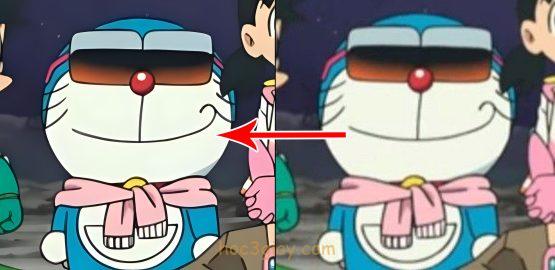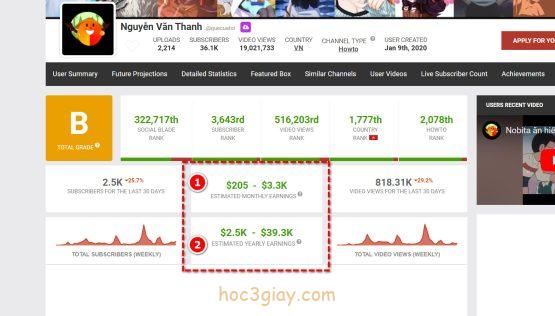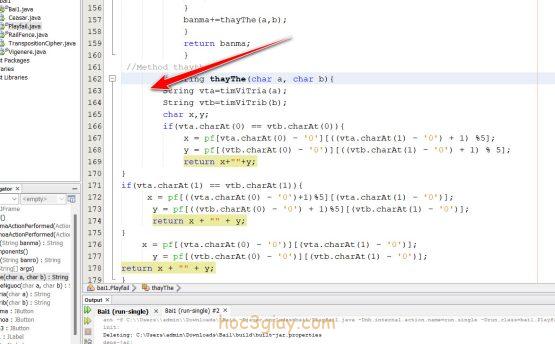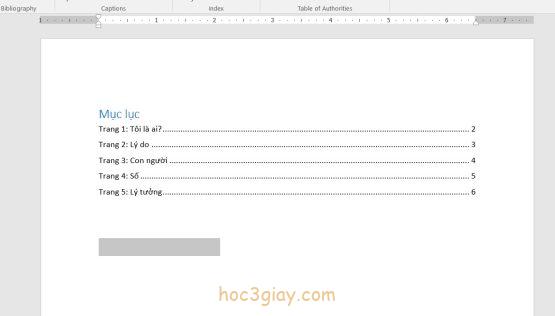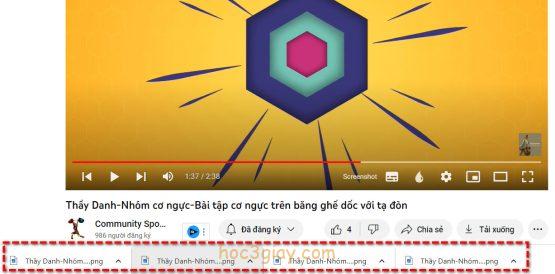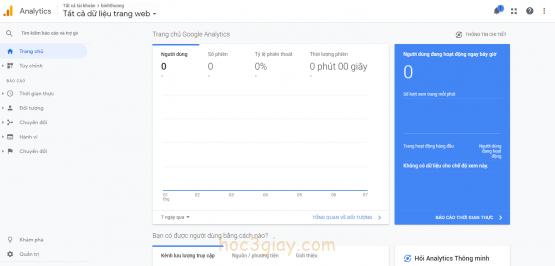
Trong Analytics thực sự là một sơ đồ mê cung, bạn không thể nào hiểu nó hoạt động toàn bộ như thế nào, cũng như cách để xóa tài khoản. Bạn nào đang gặp rắt rối về việc tài khoản mình không dùng, xuất hiện trên analytics đó có thể là một sự phiền toái. Chính vì vậy trong bài viết này hoc3giay.com sẽ hướng dẫn cho các bạn cách làm thế nào để xóa 1 tài khoản hiện có trong Analytics một cách nhanh chóng và đơn giản. Mình chia sẽ một chút về bài viết trước khi vào phần chính, việc xóa tài khoản này tuy là khá dể dàng để thực hiện. Nhưng bạn có cần sự tỷ mĩ và cẩn trọng trong việc lựa chọn tài khoản để xóa và không nên xóa. Nếu bạn làm sai có thể dẫn đến việc bạn tạo 1 tài khoản khác lại từ con số 0. Hãy chuẩn bị sức khỏe và thị lực để bắt đầu vào phần hướng dẫn hết sức giản đơn dưới đây nào.
Làm thế nào để xóa 1 tài khoản hiện có trong Analytics
Bước 1: Vào trang chủ tài khoản Analytics của bạn bằng đường dẫn sau: https://analytics.google.com/analytics/web/ . Nếu bạn chưa đăng nhập vào tài khoản thì hãy bắt đầu vào việc đăng nhập theo đường dẫn trên cũng được luôn nhé.
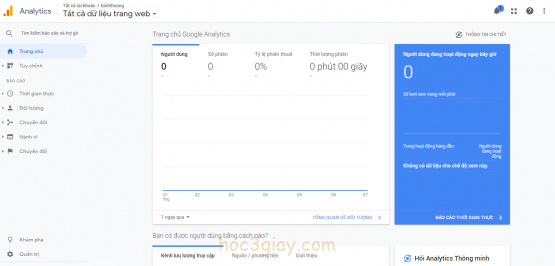 Bước 2: Chọn nút Quản trị bên dưới, phía bên tay phải của bạn. Đây có thể coi là nơi bạn có thể quản trị tất cả mọi thức về tài khoản của bạn đăng sử dụng trên analytics.
Bước 2: Chọn nút Quản trị bên dưới, phía bên tay phải của bạn. Đây có thể coi là nơi bạn có thể quản trị tất cả mọi thức về tài khoản của bạn đăng sử dụng trên analytics.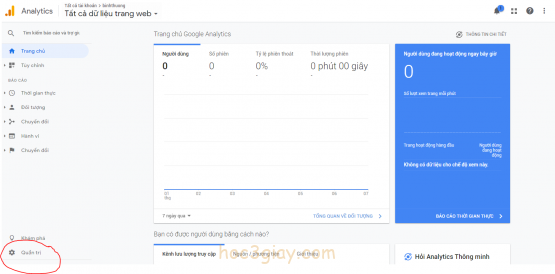 Bước 3: Bên cột tài khoản bạn sẽ thấy ngay mục cài đặt tài khoản. Bạn click vào nó.
Bước 3: Bên cột tài khoản bạn sẽ thấy ngay mục cài đặt tài khoản. Bạn click vào nó.
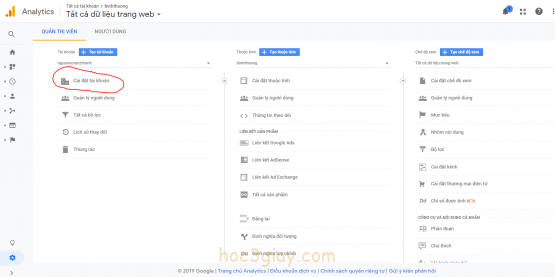 Bước 4: Tại trang cài đặt tài khoản. Bạn sẽ quan sát thấy nút di chuyển đến thùng rác phải bên trên, tay phải của bạn. Nhưng trước khi nhấn vào nút đó, bạn hãy kiểm tra lại một lần nữa, là bạn đã mở đúng tài khoản mà mình muốn xóa chưa. Nếu chưa thì hãy chọn tài khoản lại, còn nếu rồi thì bạn nhấn vào nút di chuyển đến thùng rác. Ở đây bạn nào biết cách chuyển tài khoản trên Analytics rồi thì có thể bỏ qua, mình sẽ nói về cách chuyển.
Bước 4: Tại trang cài đặt tài khoản. Bạn sẽ quan sát thấy nút di chuyển đến thùng rác phải bên trên, tay phải của bạn. Nhưng trước khi nhấn vào nút đó, bạn hãy kiểm tra lại một lần nữa, là bạn đã mở đúng tài khoản mà mình muốn xóa chưa. Nếu chưa thì hãy chọn tài khoản lại, còn nếu rồi thì bạn nhấn vào nút di chuyển đến thùng rác. Ở đây bạn nào biết cách chuyển tài khoản trên Analytics rồi thì có thể bỏ qua, mình sẽ nói về cách chuyển.
Bạn sẽ thấy trên đầu trang sẽ có một dòng chữ to Tất cả dữ liệu trang web. Bạn click vào dòng chữ đó.
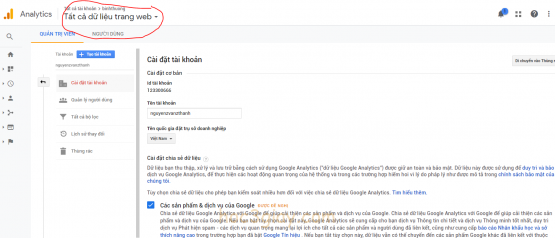 Tiếp theo bạn nhấn tài khoản bạn muốn xóa, rồi tiếp tục lần lược nhấn 1 tài khoản thuộc tính và ứng dụng cần xóa. Tại tab chế độ xem bạn nhấn mở.
Tiếp theo bạn nhấn tài khoản bạn muốn xóa, rồi tiếp tục lần lược nhấn 1 tài khoản thuộc tính và ứng dụng cần xóa. Tại tab chế độ xem bạn nhấn mở.
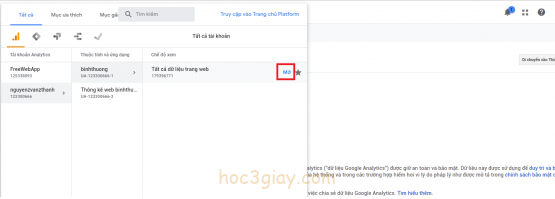 Như vậy là chọn tài khoản đã hoàn tất, ta cùng tiếp tục với bước thứ tiếp theo dưới đây nào.
Như vậy là chọn tài khoản đã hoàn tất, ta cùng tiếp tục với bước thứ tiếp theo dưới đây nào.
Bước 5: Nhấn vào nút di chuyển vào thùng rác trên trang cài đặt tài khoản.
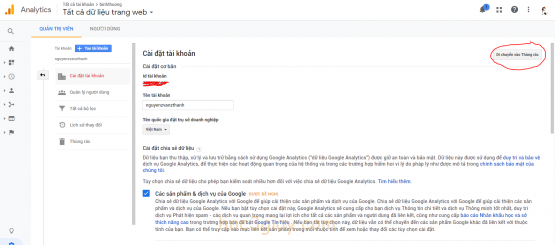 Bước 6: Một trang hiện thị cảnh báo về việc chuyển tài khoản vào thùng rác hiện ra. Bạn nhấn vào nút chuyển tài khoản vào thùng rác để xác nhận lại 1 lần nữa bạn có thực sự muốn xóa tài khoản này không nếu không bấm hủy nếu có nhấn vào nút màu xanh.
Bước 6: Một trang hiện thị cảnh báo về việc chuyển tài khoản vào thùng rác hiện ra. Bạn nhấn vào nút chuyển tài khoản vào thùng rác để xác nhận lại 1 lần nữa bạn có thực sự muốn xóa tài khoản này không nếu không bấm hủy nếu có nhấn vào nút màu xanh.
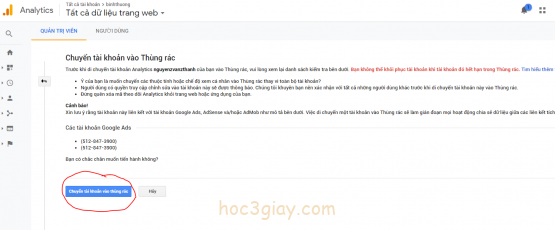 Khi nhấn vào nút chuyển tài khoản vào thùng rác xong là bạn sẽ thấy được tài khoản của bạn không còn xuất hiện trên chỗ tài khoản của bạn nữa. Có nghĩa là tài khoản của bạn đã bị xóa. Tài khoản của bạn sẽ không còn xuất hiện trên Analytics nữa đó là hiện thực.
Khi nhấn vào nút chuyển tài khoản vào thùng rác xong là bạn sẽ thấy được tài khoản của bạn không còn xuất hiện trên chỗ tài khoản của bạn nữa. Có nghĩa là tài khoản của bạn đã bị xóa. Tài khoản của bạn sẽ không còn xuất hiện trên Analytics nữa đó là hiện thực.
Lời kết
Xóa tài khoản Anatylics đi là một việc hết sức là đơn giản, nhưng mà việc mất đi tài khoản của khá buồn. Thôi ta đành tạm biệt với nó một thời gian, chừng nào dùng thì ta tạo tại. Bạn có thắc mắt hay có muốn ra câu hỏi nào cho bài trên. Hãy gõ ngay một tin nhắn bến dưới phần bình luận để chúng tôi có thể giải đáp cho bạn một cách nhanh chóng và chính xác nhất. Hoc3giay.com là một kênh chia sẽ bài viết tuyệt với ở khắp các thể loại. Dù là một chuyện đơn giản, nhưng nếu admin nay thấy hay sẽ chia luôn cho bạn. Cùng chúng tôi khám phá mọi điều thú vị ở khắp nơi. Nơi chất chứa bao nhiêu niềm hy vọng và kiến thức phong phú hoc3giay.com.